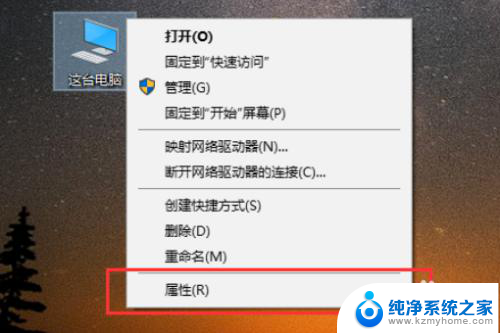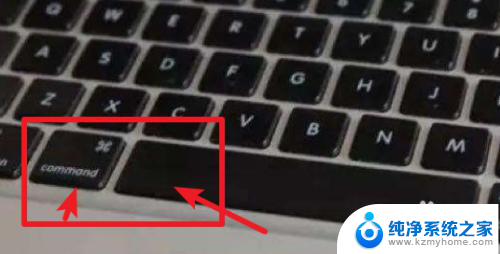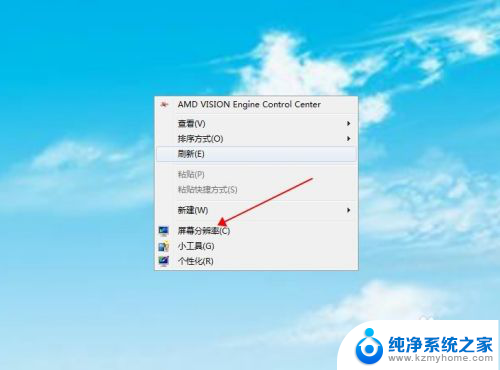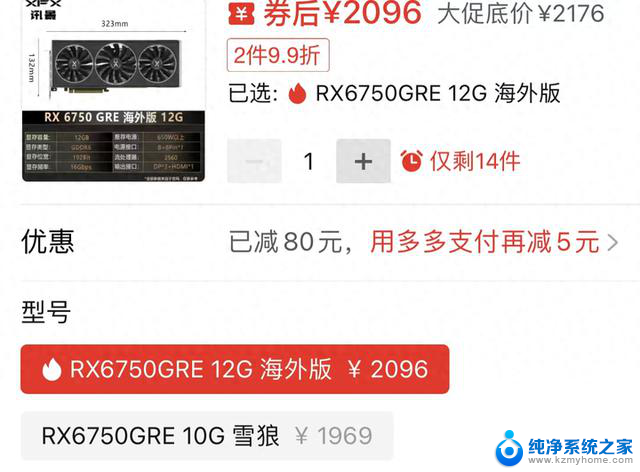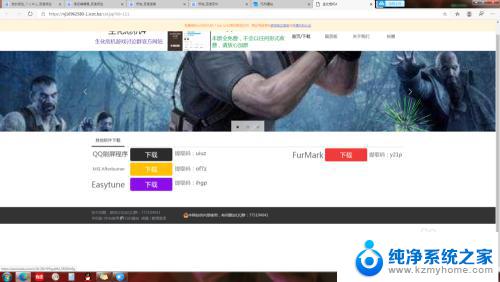从独显换到集显 win10如何在独立显卡和集成显卡之间进行切换
更新时间:2023-12-31 10:28:42作者:kzmyhome
在现代电脑中,独立显卡和集成显卡是常见的两种显卡类型,尤其是在Windows 10操作系统中,用户可以根据自己的需求和喜好,在独立显卡和集成显卡之间进行切换。这项功能使得用户能够根据不同的使用场景选择最合适的显卡,从而提升计算机的图形处理性能。接下来我们将详细探讨从独显换到集显的方法以及在Windows 10中如何切换独立显卡和集成显卡。
操作方法:
1.确认你的电脑是否是双显卡
1、按下win+X键,点击进入设备管理器
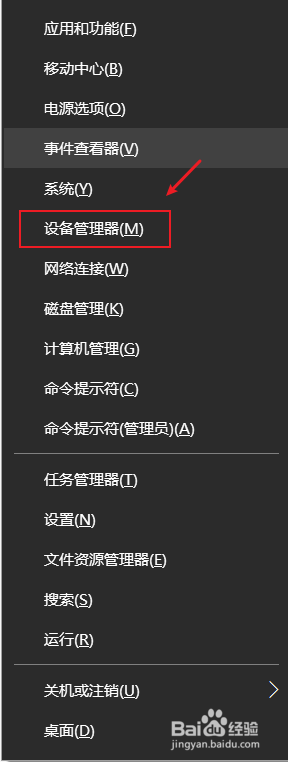
2、点击打开显示适配器,如果看到有两个显卡,那你的电脑就是双显卡的
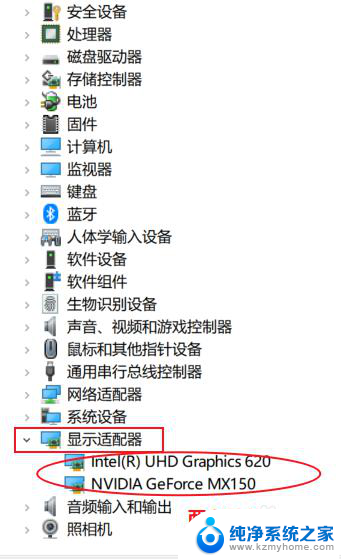
3.切换到独立显卡
1、按下win+q,搜索框输入NVIDIA。点击进入NVIDIA控制面板
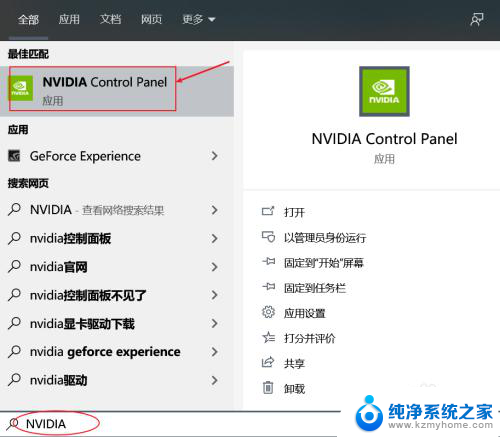
4.2、点击管理3D设置,在首选图形处理器那里。点击下拉选择高性能NVIDIA处理器,点击右下角的应用即可切换到了独立显卡。

5.3、如果不需要高性能显卡,为了省电,可以选择集成显卡。在首选图形处理器那里。点击下拉选择集成图形,点击右下角的应用即可
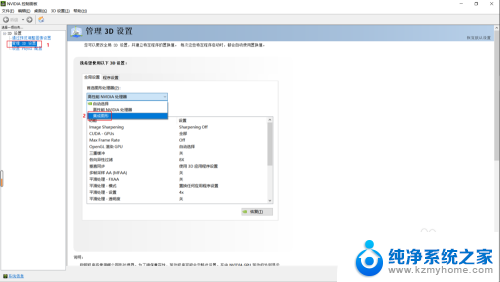
以上就是从独立显卡换成集成显卡的全部内容,如果遇到这种情况的用户可以按照我的方法来解决,希望对大家有所帮助。